MyHomeFIT App im Test
Armin Lenz • Veröffentlicht: 18.03.2022 • Aktualisiert: 15.03.2023 • Lesedauer: 10 Minuten
Inhalt
- MyHomeFIT Videoanleitung
- Welche Heimtrainer lassen sich mit Myhomefit koppeln?
- Installation und Bedienung
- Herzfrequenzmessung mit MyHomeFIT
- Myhomefit Trainingsdaten Exportieren
- MyHomeFIT Streamen
- MyHomeFIT Test Fazit
- Ergometer, Heimtrainer und Indoor Bikes die mit Myhomefit gekoppelt werden können!
- Fragen und Kommentare zur Myhomefit App
Myhomefit ist eine kostenlose Trainingsapp, die sich per Bluetooth mit Trainingsgeräten verbinden kann.
Nicht nur Ergometer und Heimtrainer können mit der App gekoppelt werden, auch Indoor-Bikes, Crosstrainer, Ellipsentrainer, Rudermaschinen, Laufbänder und sogar Hula-Hoop-Reifen.
Je nach Funktionsumfang des Trainingsgerätes kann die App die Trainingsdaten empfangen und die komplette Steuerung übernehmen.
Die App bietet viele integrierte Programme und ermöglicht die Erstellung eigener individueller Trainingsprofile und FTP Tests (Functional Threshold Power).
Eigene Routen können im GPX Format importiert werden.
Zusätzlich gibt es einige Einstellmöglichkeiten, wie zum Beispiel in welchen Abständen der Widerstand bei den Herzfrequenzprogrammen angepasst wird oder die Änderung der Geschwindigkeit, wenn falsche Daten vom Gerät übertragen werden und viele mehr.
Die Trainingsdaten lassen sich zu Garmin Connect, Google Fit oder als Datei exportieren.
MyHomeFIT Videoanleitung
Sie sehen gerade einen Platzhalterinhalt von YouTube. Um auf den eigentlichen Inhalt zuzugreifen, klicken Sie auf die Schaltfläche unten. Bitte beachten Sie, dass dabei Daten an Drittanbieter weitergegeben werden.
Mehr Informationen
Welche Heimtrainer lassen sich mit Myhomefit koppeln?
Heimtrainer die sich mit folgenden Originalapps verbinden, sind meist mit Myhomefit nutzbar.
Die App ist an verschiedene Bluetooth-Protokolle, bereits existierender Apps und an das FTMS-Protokoll (Fitness Machine Service) angepasst.
- ehealth
- FitShow
- iConsole
- Fitness Data
- SmartTreadmill
- Delightech Fitness Console 2
- CardioFit
- Sports Tech
- MePanel
- FitConsoleSmart – Pafers Smart (Beta)
- FitConsole – Pafers Classic Laufbänder (Beta)
- Fluidrower – FirstDegree (Beta)
- Skandika (Beta)
- FTMS (Zwift) (Beta)
- Kettler (Beta)
- Concept2 (PM5 – FTMS)
Eine Liste der kompatiblen Ergometer, Heimtrainer und Indoor Bikes befindet sich am Ende dieses Beitrages.
Die Liste wird permanent erweitert, viele Hometrainer lassen sich mit der App koppeln, sind hier aber noch nicht erfasst.
Eine Liste mit kompatiblen Crosstrainern, Ellipsentrainern, Laufbändern und Rudergeräten gibt es auf der MyHomeFit Webseite: https://myhomefit.de/heimtrainerliste/
Steht dein Heimtrainer nicht in der Auflistung, obwohl er eine der oben aufgeführten Apps nutzt, kannst du versuchen ihn über Universal Geräte zu nutzen.
Eine Anleitung findest du hier:
https://myhomefit.de/unbekannter-heimtrainer/
Wie hoch sind die Kosten?
Die App ist kostenlos und finanziert sich über Werbeeinblendungen.
Wer keine Werbung sehen möchte, kann sich für einmalig 12 Euro die App werbefrei schalten.
Installation und Bedienung
MyHomeFit kann ausschließlich im Google Play Store heruntergeladen werden.
Nachdem die App installiert ist, werden die Nutzerdaten eingegeben.
Dabei wird das Alter, die Größe, das Geschlecht und das Gewicht abgefragt. Diese Daten benötigt die App zur Berechnung des Kalorienverbrauchs.
Es lassen sich beliebig viele Nutzer anlegen.
Nachdem ein Benutzer erstellt wurde, kann über „Equipment auswählen“, ein Heimtrainer gesucht und gekoppelt werden.
Danach wählt man eines der verschiedenen Programme und kann mit dem Training beginnen.
Mehr zu den Einstell- und Anpassungsmöglichkeiten der einzelnen Programme erfährst du auf der Webseite: https://myhomefit.de/programme_routen/
Herzfrequenzmessung mit MyHomeFIT
Myhomefit kann den angezeigten Pulswert vom Trainingscomputer übernehmen.
Es lassen sich aber auch Herzfrequenzmessgeräte direkt mit der App verbinden.
Voraussetzung ist das die Uhren oder Gurte den ANT+ oder Bluetooth Low Energy Standard nutzen.
Und das zuvor der jeweilige Standard in der Smartwatch aktiviert wurde.
Myhomefit Trainingsdaten Exportieren
Myhomefit kann die Trainingsdaten zu Google-Fit exportieren.
Dabei werden die Daten vom Smartphone/Tablet an den Google-Service übertragen und von dort auf die Google-Fit Server hochgeladen.
Neben Google-Fit sind auch Uploads zu Garmin, Strava, TrainingsPeaks und Runalyze möglich.
Die Trainingseinheiten können auch als CSV, TCX und FIT Dateien exportiert werden.
Je nach Ergometer und Trainingsprogramm werden verschiedene Daten exportiert.
- Programm-Name
- Start- / Endzeit des Workouts
- Gesamt Distanz
- Gesamt Kalorien
- Herzfrequenz
- Geschwindigkeit
- Watt
- GPX Daten
MyHomeFIT Streamen
Die Karten und StreetView Ansicht kann mit MyHomeFIT auf ein TV gestreamt werden.
Dabei werden auf dem Mobilgerät nur noch die Werte angezeigt.
Damit das funktioniert, muss der Fernseher das Streamen von Mobilgeräten (Miracast) unterstützen.
MyHomeFIT Test Fazit
Die App kann für mehrere Fitnessgeräte genutzt werden.
Es gibt ein Quick-Start Programm und vordefinierte Trainingsprofile.
Zusätzlich sind noch Watt-, Trittfrequenz- und Geschwindigkeitsprogramme integriert.
Daneben lassen sich eigene Programme mit einem Programm Editor erstellen.
Wer seine Leistungsfähigkeit und seinen Schwellenwert ermitteln will, hat die Möglichkeit FTP-Programme zu nutzen und eigene FTP-Programme zu erstellen oder zu importieren.
Intervall- und HIIT-Programme sind ebenfalls bereits installiert.
Interessant für viele Nutzer ist das Routenprogramm.
Damit können eigene Routen mit dem Editor erstellt und abgefahren werden. Lässt sich der Heimtrainer von Myhomefit steuern, passt sich der Widerstand automatisch an das Höhenprofil der Strecke an.
Wer seine Radtouren oder Wanderungen aufzeichnet, kann diese Daten als GPX Datei in die App importieren.
Die Strecke kann in den üblichen Formaten als Karte, 3D oder Satellitenbild dargestellt werden.
Sind StreetView Bilder von der Route vorhanden, können diese angezeigt werden.
Hinweis: In Deutschland gibt es wenig StreetView Bildmaterial, meist nur von den größeren Städten. Wer auf Bilder nicht verzichten möchte, muss auf andere Länder ausweichen.
Im Logbuch sind die einzelnen Trainingseinheiten aufgeführt.
In der monatlichen Auflistung finden sich die Gesamtkilometer, Trainingszeit, Kalorienverbrauch und die Werte zur Herzfrequenz.
Die Tagesauswertung geht noch weiter ins Detail mit Minimum-, Maximum- und Durchschnittswerten.
Die gefahrene Route mit Höhenprofil, ein Diagramm und Rundenzeiten können ebenfalls abgerufen werden.
Die Trainingsdaten können als FIT- TCX- oder CSV-Datei exportiert werden.
Das Workout kann zu Garmin, Strava, TrainingPeaks, Runalyze und Google-Fit hochgeladen werden.
 Trotz der vielen Funktionen und Einstellmöglichkeiten ist die Bedienung intuitiv.
Trotz der vielen Funktionen und Einstellmöglichkeiten ist die Bedienung intuitiv.
Bei Fragen oder Problemen, bekommt man schnelle Hilfe über die Webseite, die Facebook-Gruppe oder per E-Mail mit dem Entwickler.
Die Myhomefit App bietet einen großen Umfang an Einstell- und Trainingsmöglichkeiten.
Die Anpassung an die vielen Heimtrainer mit den verschiedenen Bluetooth-Protokollen ist einzigartig.
Meiner Meinung nach ist die Myhomefit App eine der besten kostenlosen Android Apps für das Indoor-Training.
Myhomefit im Google Play Store
Datenschutz
Die Trainingsdaten werden auf dem Smart Device gespeichert.
Es findet aus Kosten- und Datenschutzgründen keine Speicherung auf externen Servern statt.
In der Funktion Datensicherung kann ein automatisches Backup der Datenbank eingestellt werden.
Die Trainingseinheiten lassen sich in mehreren Dateiformaten und zu verschiedenen Plattformen exportieren.
Dazu findest du mehr Informationen auf der Myhomefit Webseite in den FAQ´s.
Wer entwickelt MyHomeFit?
Die App wurde von Holger Funk programmiert und wird permanent weiter entwickelt. Sie ist ausschließlich für das Android-Betriebssystem erhältlich.
Auf der MyHomeFit-Webseite gibt es viele Informationen und Tipps bei Problemen mit der Nutzung.
Zusätzlich gibt es eine MyHomeFit Facebookgruppe in der Holger Funk und viele andere Nutzer mit Rat zur Seite stehen.
https://www.facebook.com/groups/599385767502786
Ergometer, Heimtrainer und Indoor Bikes die mit Myhomefit gekoppelt werden können!
- AsViva H17
- AsViva H21 Pro
- AsViva H22
- AsViva H24
- AsViva H25 Studio Pro
- AsViva R7
- AsViva RA 6
- AsViva S14
- AsViva S15 (-2019)
- AsViva S15 V1 (2020)
- AsViva S15 V2 (2021-)
- AsViva S17 V1 (2020)
- AsViva S8 Pro
- Bluefin Fitness Tour 5.0
- Bodytone SMB1 V1
- Capital Sports Evo Track
- Cardiostrong BX30 plus
- Cardiostrong BX70i
- Christopeit AX 4000
- Christopeit Blue T1 (Classic)
- Christopeit Blue T1 (Smart)
- Christopeit Eco 1000
- Christopeit EMT 2400
- Christopeit ET 6 Pro
- DHZ Fitness S300
- DKN AM-3i
- Energetics CT 1000
- Finnlo by Hammer Exum XTR BT
- Finnlo by Hammer Varon XTR BT
- FlowFitness Racer DSB600i
- FUEL Fitness FE700
- Govital Sonic 510
- Hammer Cardio 5.0
- Hammer Cardio Motion BT
- Hammer Cardio XT6 BT
- Hammer Cardio XT9 BT
- Hammer Ergo Motion BT
- Hammer SX8 BT
- HMS SW8902N
- Hop-Sport HS-070L Helix
- Hop-Sport HS-090H Apollo
- Hop-Sport HS-095H Strike
- Hop-Sport HS-100H Solid
- Housefit Tiro 100 iTrain
- inSPORTline inCondi R600i
- inSPORTline inCondi UB35i II
- Kettler Ergo C12
- Kettler Racer S (-2018)
- Kettler Tour 600
- Kettler Tour 800
- Kettler Tour S
- Maxxus Bike 4.0
- Maxxus Bike 4.2
- Maxxus Bike 4.2R
- Maxxus Bike 90 Pro
- Maxxus Bike 90R Pro
- Miweba ME500
- Miweba ME500 V2
- Miweba MS400
- Miweba MS700
- Renpho A.I. Smart Bike
- Schwinn IC8
- Skandika Atlantis SF-1600 Classic
- Skandika Atlantis SF-1600 Smart
- Skandika Centaurus SF-1051
- Skandika Foldaway X-1000
- Skandika Foldaway X-2000
- Skandika Foldaway X-3000
- Skandika Glede
- Skandika Morpheus
- Skandika Ulisses SF-1610
- Skandika Vinneren
- Skandika Wiry
- Skandika X300
- Sportplus SP-HT-0001-W-iE
- Sportplus SP-HT-1004-iE
- Sportplus SP-HT-9500-E
- Sportplus SP-HT-9510-E
- Sportplus SP-HT-9600-iE
- Sportplus SP-RB-9900-iE
- Sportplus SP-SRQ-2100-i
- Sportstech DXF100
- Sportstech ES400
- Sportstech ES600
- Sportstech ESX500
- Sportstech ESX600
- Sportstech SX200
- Sportstech SX400
- Sportstech SX500
- Sportstech SX600
- Sportstech X150 (-2021)
- Tacx FLUX 2 Smart
- Taurus UB9.9
- Taurus Z9 Pro
- Toorx BRX100
- Toorx SRX300
- Trinfit S500i
- Trinfit S600i
- Tunturi E50R
- Tunturi E60
- Ultrasport F-Bike 400BS
- VirtuFit HTR 2.1
- Zipro Rook
Fragen und Kommentare zur Myhomefit App
Wenn du Fragen oder Probleme mit der App hast, wende dich an den Entwickler Holger Funk über seine E-Mailadresse oder die Facebookgruppe.
Facebook: https://www.facebook.com/groups/599385767502786
E-Mail: funk.holger(at)gmail.com
Deine Erfahrungen mit der App kannst du gerne mit uns in den Kommentaren teilen.
Viel Spaß beim Training
Armin
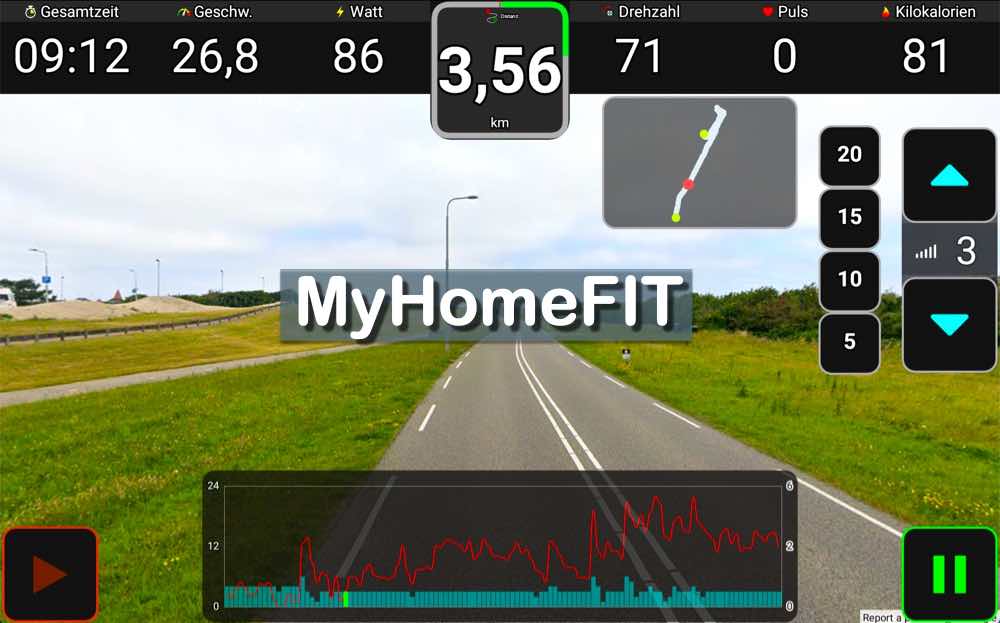
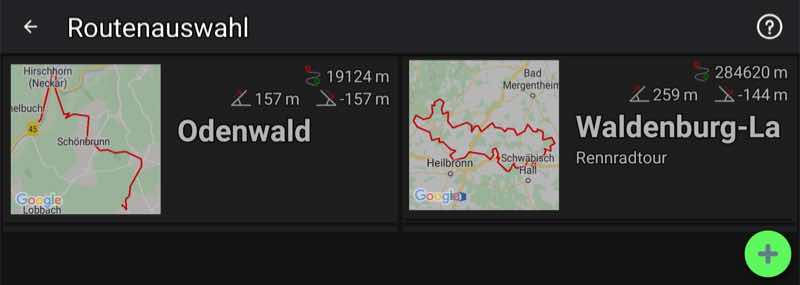
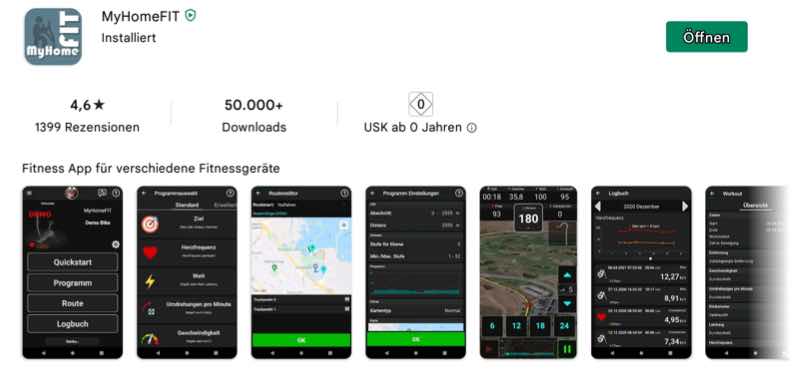
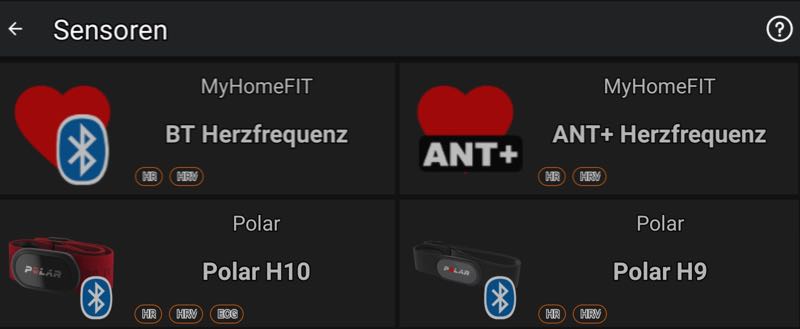
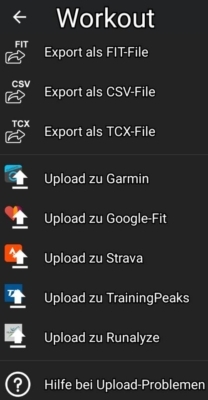

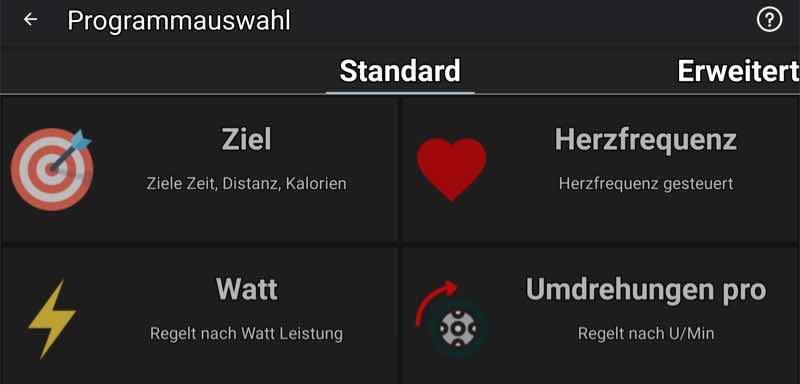
Kommentare
Peter 18. Januar 2023 um 08:21
Hallo Armin,
Kannst Du mir helfen.
Ich habe ein Daum Ergobike Premium 8i.
Nutze die Garmin Connect app sowie eine Garmin Uhr Marq Athlete.
Gern würde ich die Ergometerdaten in die Garmin Connect App übernehmen.
Was kann ich tun.
Leider fehlt mir das know how für die wohl prinzipiell mögliche Netzwerkanbindung über Netzwerkkabel.
Ein USB to USB C habe ich mit dem Samsung Galaxy Note S 10 Lite verbunden.
Grundsätzlich könnte ich auch einen Bluetooth Adapter in die Konsole des Daum Ergobikes einstecken.n.
Danke, Viele Grüße Peter
Armin 18. Januar 2023 um 10:43
Hallo Peter,
eine Möglichkeit über Netzwerkkabel oder Bluetooth Adapter gibt es meines Wissens nicht.
Die am Markt erhältlichen Bluetooth-Adapter verfügen über Bluetooth-Protokolle für Computer, Lautsprecher usw.
Für Fitnessgeräte gibt es zwar Adapter, allerdings dienen diese nur dazu zwei Bluetooth-Schnittstellen mit einander zu verbinden.
Ohne Bluetooth im Trainingscomputer gibt es nur die Möglichkeit einen Geschwindigkeits- und Trittfrequenzsensor zu montieren.
https://ergometersport.de/produkt/garmin-bike-geschwindigkeits-und-trittfrequenzsensor/
Der Trittfrequenzsensor wird einfach am Kurbelarm montiert.
Beim Geschwindigkeitssenor wird es schwierig den dieser muss an der Schwungscheibe in Nähe der Achse montiert werden.
Da ist meist die Verkleidung im Weg oder nicht genügend Platz. Ob das bei Deinem Daum möglich ist kann ich Dir nicht sagen.
Ich hoffe meine Antwort hilft Dir trotzdem weiter.
Beste Grüße Armin
Christian 24. November 2022 um 10:07
Hallo Armin
Funktioniert ein brustgurt auch ??? (sportstech ESX 500 Ergometer)
LG.grisu
Armin 24. November 2022 um 11:54
Hallo Christian,
der ESX500 hat einen eingebauten Pulsreceiver um die Herzfrequenz mit einem uncodierten Brustgurt zu messen.
Der angezeigte Wert wird von der Myhomefit App übernommen.
Wenn Du einen Bluetooth- oder ANT+ Brustgurt besitzt, kannst Du diesen direkt mit der App verbinden.
Viele Grüße Armin
Peter 4. November 2022 um 21:06
Hallo Armin,
danke für deine Seite, die ist mir echt eine große Hilfe gewesen. ich habe seit dieser Woche meinen Sportstech SX600 und verwende ihn mit der Myhomefit App, das macht echt Spaß und haut rein 🙂 Ich habe mit Mountainbiketouren in .gpx Format in die App geladen, die selbst gefahren bin, und erreich dabei unmögliche Geschwindigkeiten, mit denen mich sogar jeden E-Bikefahrer nur noch von hinten sehen würde (bei max Steigung in Stufe 32 27 km/h). Wie kann ich das anpassen?
Armin 5. November 2022 um 10:50
Hallo Peter,
gehe ins Menü, Heimtrainer Einstellungen und dann erweiterte Einstellungen.
Dort kannst Du verschiedene Anpassungen vornehmen.
Du kannst die Geschwindigkeit über die Leistung berechnen lassen, die Geschwindigkeit prozentual verändern oder über den Raddurchmesser die Geschwindigkeit anpassen.
Ich hoffe meine Antwort hilft Dir weiter.
Beste Grüße und ein schönes Wochenende
Armin
Karl-Heinz 28. Juni 2022 um 16:57
Ich habe das Ergometer Maxxus-Ergometer Bike 90 pro. Das Koppeln mit MyHomeFit geht nicht. Wie ist vorzugehen. Das Ergometer hat kein Stromanschluss sonder ein Stromgemerator. Was kann ich tun?
Armin 28. Juni 2022 um 19:16
Hallo Karl-Heinz,
ab Android 6 muss der Standort in Deinem Smartphone oder Tablett eingeschaltet sein. Sonst kann der Ergometer nicht gefunden werden.
Auf der MyHomeFit Webseite findest Du in den FAQs weitere Tipps bei Verbindungsproblemen.
https://myhomefit.de/faq/
Da der Maxxus einen eigenen Stromgenerator hat musst Du beim Koppeln mit der App permanent pedalieren.
Ich hoffe ich konnte Dir helfen und stehe für weitere Fragen gerne zur Verfügung.
Beste Grüße Armin
Friedrich 3. Mai 2022 um 09:50
Habe SP-HT-9600-ie seit 3 Tagen. APP auf Handy XPERIA 8.0 heruntergeladen. Gerät eingeschaltet, blaues Licht blinkt. Suchen mehrmals probiert, keine Verbindung.
mfG Friedrich
Armin 3. Mai 2022 um 13:06
Hallo Friedrich,
Deine Frage habe ich hier beantwortet.
https://ergometersport.de/sportplus-sp-ht-9600-ie-ergometer-test/#Lesermeinungen-Fragen-und-Kommentare
Viele Grüße Armin